LogicoolはキーボードやマウスなどのPC周辺機器で有名なメーカーです。
その中でも『MX Keys』はLogicool製品中でも高級な部類に位置するワイヤレスキーボードです。
本日はLogicoolのMX Keysのレビューをお届けしたいと思います。
 しみたく
しみたくガジェットブロガーのしみたくです!Twitterやってます!
Logicool MX Keysの特徴
Logicoolの最上位であるMasterシリーズに位置する高級キーボード

LogicoolはハイエンドモデルとしてMasterシリーズというものを位置づけています。
型番の頭が『MX』から始まる製品がMasterシリーズに該当します
MX keys以外にも、マウスであれば『MX Master 3』や『MX Vertical』、『MX ERGO』などが発売されており、どれもマウスにしては高価格なのですが、その品質の高さから高い評価を獲得しています。
キーボードは本製品『MX keys』とMac OS向けの『MX KEYS for Mac』の2機種が用意されています。
実はLogicoolのキーボードには更に上位モデルである『CRAFT』というクリエイティブなユーザー向けのキーボードも発売されており、『MX Keys』はこの『CRAFT』からクリエイティブ用途向けのダイヤル入力を省いたモデルとなっています。
『MX Keys』はLogicoolの中でもハイエンドに位置するキーボードで公式サイト上には”クリエイターやプログラマーのために設計された初のMXキーボード”と書かれています。
ただ、別にこの2つの用途に限定されたものではなく、文字入力を必要するすべての場面での活躍が期待されるキーボードに仕上がっています。
EASY-SWITCH対応で接続先を瞬時に切り替え
『MX Keys』にはEasy-Swichという機能に対応しており、事前にペアリングをした端末に対して、キーボード上の切り替えボタンをワンタップで切り替えができます。
MX keysは最大3台までペアリングが可能です。
ノートパソコン、デスクトップまたはタブレット、スマートフォンなど様々なデバイスに対応しており、ボタン一つで瞬時に接続先を切り替えることができます。
MX Master 3と併用でFlow機能がより快適に!
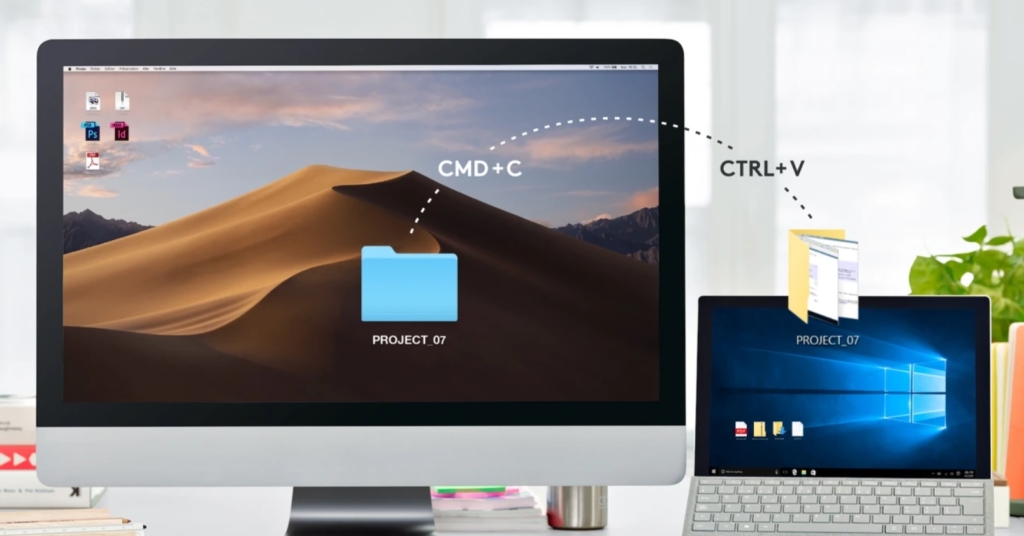
『MX Keys』は『MX Master3』などのFLOW対応のマウスと併用することで更に便利に使うことができます。
異なるパソコン(Windows or Mac)であってもマウスカーソルを画面の端に持っていくだけで接続先を瞬時に切り替えることができるLogicoolの独自機能です。
通常は切り替えボタンによる切り替えが必要ですが、FLOW対応マウスと併用することで、切り替えボタンを押さずにデバイスを切り替えることができるようになります。
もちろんコピー&ペーストでファイルの移動もでき、より快適かつ簡単に操作ができるようになります。
Logicool MX Keysの外観
MX Keysの基本スペック
まずはMX Keysの基本スペックを簡単にまとめておきます。
フルサイズのキーボードで、パンタグラフ方式を採用しています。
キートップ下にパンタグラフと呼ばれるひし形のスプリングを採用した方式です。
キーボード本体が薄く、軽い力でも入力が可能です。
パソコンやタブレット、スマートフォンとはBluetoothでの接続となります。USB-Aポートを搭載したパソコンとは付属のUnifyingレシーバーでも接続ができます。
スタイリッシュで高級感のあるデザイン

こちらがキーボードの外観です。
15000円近く高級キーボードなだけあって、そこらのキーボードよりもスタイリッシュで貫禄があります。

側面から見ると、キーボードの薄さがよく分かります。
5.5度の傾斜が施されており、自然と手に馴染む角度でタイピングをすることができます。
傾斜の角度は調整・変更することができません。

背面にはロゴや各種情報が印字されているのみでかなりシンプルです。
ネジ穴などの美しくない部分は一切見えないようになっており、背面という見えない箇所までこだわり抜かれた製品であることを実感できます。

四隅と中央にはゴム素材が取り付けられており、デスクにピタッとくっついてくれるため、キーボードを安定させることができます。
見た目からは想像できない重量
『MX Kes』ですが、実は本体重量が810gと軽めのノートパソコンぐらいの重さがあります。
本体のスタイリッシュさからそこまで重量感を感じないのですが、持ってみるとズッシリとその重量を感じほどの重さです。
ただ、フルサイズのキーボードなので、持ち運ぶよりも決まった自分のデスクに固定しておく人がほとんどかと思うので、特に重量については気にしなくていいかもしれません。
USB-Cポートによる充電が可能

『MX Keys』はワイヤレスキーボードなのですが、電池は交換式ではなく、充電式となっています。
本体右上には電源ボタンとUSB-Cの充電ポートが搭載されており、USB-Cケーブル経由で充電をすることができます
USBーCで充電できる点が個人的にはかなりGoodなポイントです。
最近ではデスク周りのガジェットは着実にType-Cが浸透しつつあり、スマホからイヤホンまでほとんどのデバイスがUSB-Cケーブルでの充電するようになってきました。
USB-Cなら充電ケーブルを簡単に用意できるので充電環境に困りません。
また、電源ボタンはスライド式なのでこちらも使い勝手が良いです。
Logicool MX Keysの使用感
とにかく打ちやすい上質な打鍵感
やはりキーボードを使う上で重要なのが打鍵感です。
MX Keysのキーボードはとにかく打ちやすく、この記事もMX Keysで執筆しているのですがキーを押したときの反発がちょうどよくテンポよく文字を入力することができます。

すべてのキーの中央が球状に窪んだ形をしており、この部分が自然と指に収まってくれます。
打鍵音は比較的静かな部類に入るかと思います。
日頃はSurface Laptop2のキーボードを使っていたのですが、こちらを使い始めてからはこの気持ちいい打鍵感が病みつきになっています。
高級感あふれるスマートイルミネーション
MX Keysの超クールな機能に『スマートイルミネーション』があります。
それなりのキーボードであればバックライト機能が搭載されており、暗い中でもキーの位置を簡単に把握することができますが、バックライトを表示させるには何らかのキーを押す必要があります。
MX Keysはなんとキーを触れなくても近づけるだけで反応し、キーボードが点灯します。
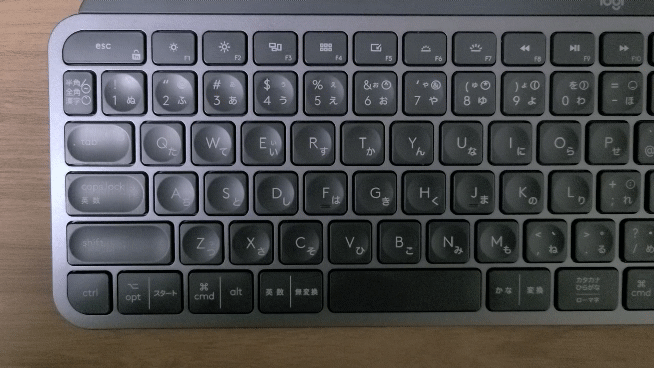
なんともオシャレな機能で、さすが1万円以上する高級キーボードだと実感をさせられます。
ただ、スマートイルミネーションを使用すると電池持ちが大幅に悪くなるという欠点があります。
- フル充電後最長10日
- バックライトがオフの状態では最長5ヶ月
10日~5ヶ月と尋常じゃない差がある理由がスマートイルミネーションであると考えられます。
電池持ちを優先した方は基本はオフにして、暗所で使用する場合のみ有効にするような使い方が良いと思います。
『スマートイルミネーション』はショートカットキーで簡単にオンオフを切り替えることができます。
Easy Swichがとにかく便利
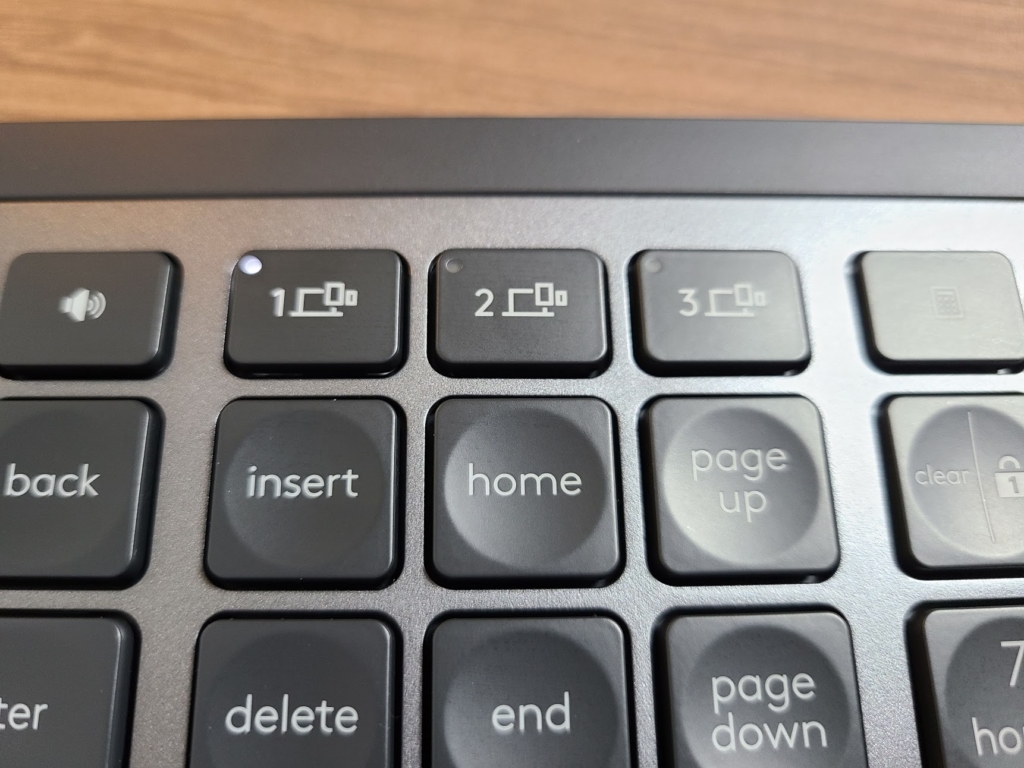
MX Keysは最大3台までのデバイスとペアリングができ、Easy Swichにより簡単に接続先を切り替えることができます。
私はノートパソコンで作業をしながら隣にタブレットを置くことがあるのですが、そういったときでもEasy-Swichボタンですぐに切り替えることができるのでかなり重宝しています。
切り替えにかかる時間は本当に一瞬でボタンを押した瞬間に切り替わってくれるので異なるデバイスでも1つのキーボードから入力ができるようになるのでとても便利な機能だと思いました。
Logicool Optionで更に使いやすく!

『Logicool Option』とはLogicool製品をカスタマイズするためのソフトウェアです。
MX Keysには様々なショートカットキーがデフォルトで割り当てられていますが、『Logicool Option』ではそれらのショートカットキーを別のショートカットに割り当てることが簡単にできます。
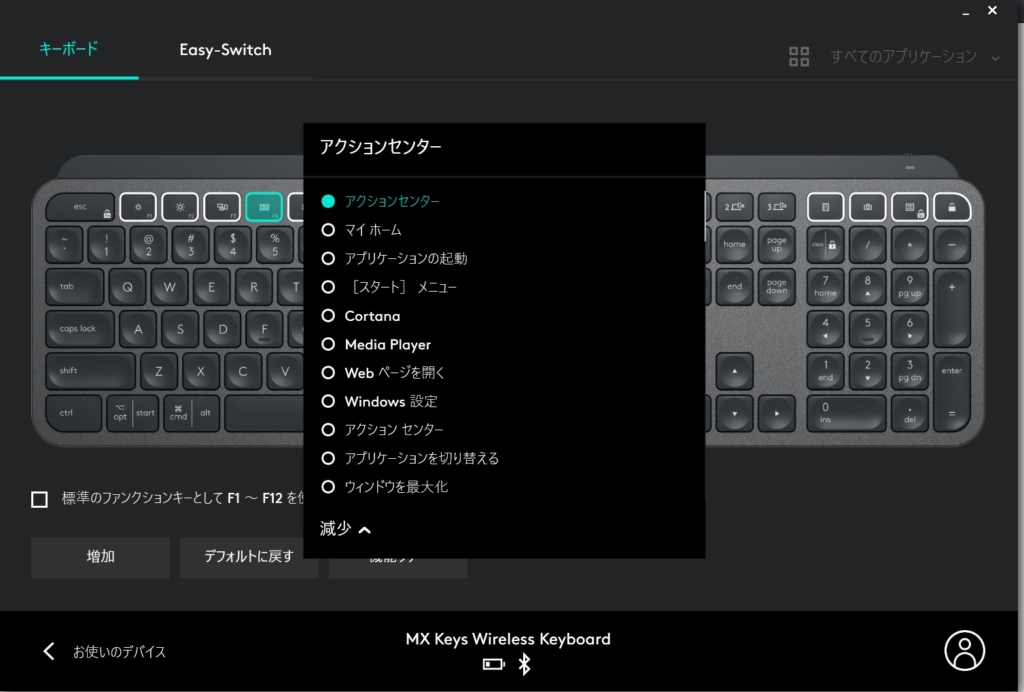
割り当てることができるショートカットは豊富に用意されており、単純なウィンドウの切り替えから、特定のアプリケーションの起動など様々なショートカットを割り当てることで自分好みの使いやすいキーボードにカスタマイズすることができます。
個人的に気に入っているショートカットが『アプリケーションの切り替え』というショートカットで、こちらを使えば1キーで前のウィンドウと切り替えることができるので複数のウィンドウでの作業でもマウスを使わずにキーボードだけで簡単に画面を切り替えることができるようになりました。
Logicool MX Keysのレビュー まとめ
『MX Keys』のレビューをお届けしました。
1万円を超える高級な部類のキーボードですが、本体の重厚感、打ちやすさ、使いやすさなど非常に高レベルにまとまった優秀なキーボードでその価格分の価値は十分にあると感じました。
記事作成などの文字入力の機会が多い人だけでなく、資料作成などのパソコン仕事が多い人にもぜひおすすめしたいキーボードです。
また、MX Keysにはより快適な入力環境にするための『パームレスト』も用意されているのでこちらもチェックしてみてはいかがでしょうか。
最後までご愛読ありがとうございました。

















コメント